Program de schimbat culoarea ochilor în poze
Interesant, deși util doar acelora care vor să achiziționeze lentile de contact colorate, însă nu știu ce culoare li se potrivește cel mai bine, instrumentul Contacts a aplicației online Virtual Makeover, permite schimbarea cu ușurință a culorii ochilor în poze cu ajutorul filtrelor.
După aplicarea lentilelor de contact virtuale, ne va fi oferită posibilitatea salvării pozelor în propriul dispozitiv, respectiv PC, tabletă ori smartphone, sau partajarea acestora pe rețelele de socializare, pentru a cunoaște reacțiile prietenilor față de noul look.

Programul este rapid și funcționează surprinzător de bine. Pentru a vă schimba cu ajutorul său, într-o poză oarecare, culoarea ochilor, după accesarea paginii ce-l găzduiește (aveți link la final), înainte de toate va trebui să încărcați o poză în care să vi se vadă foarte bine fața.
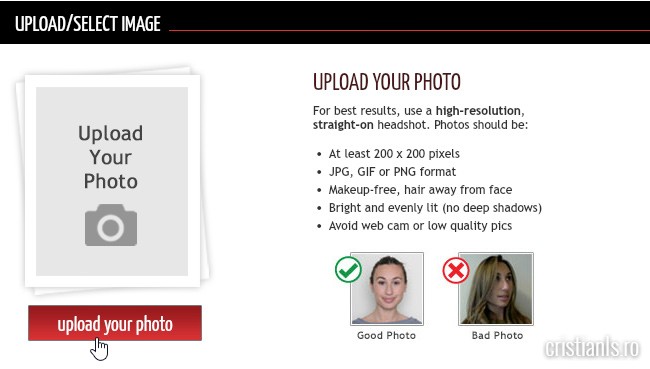
După apăsarea butonului upload your photo și selectarea fotografiei în care doriți să vă schimbați culoarea ochilor, apăsați butonul Next.

Programul va analiza poza încărcată, iar dacă aceasta este bună, va încerca să identifice zona ochilor și a gurii. Dacă nu reușește, va afișa o fereastra similară cu cea din imaginea de mai jos, în care vă va invita să dați click pe poza încărcată, la coada fiecărui ochi.
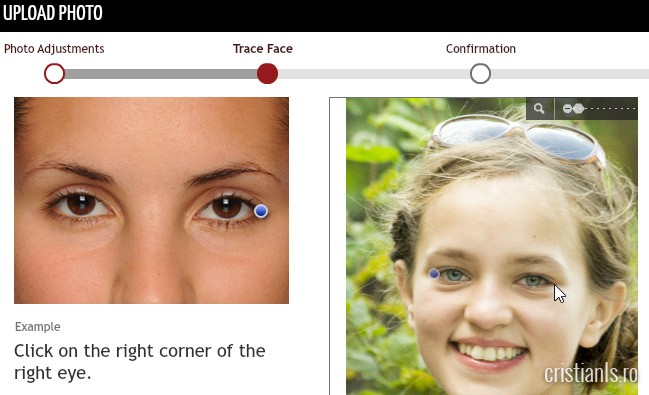
După ce ați marcat corect fiecare ochi în parte, apăsați butonul Next pentru a trece la etapa următoare, în care programul vă va cere să-i confirmați că a identificat corect ochii și gura.
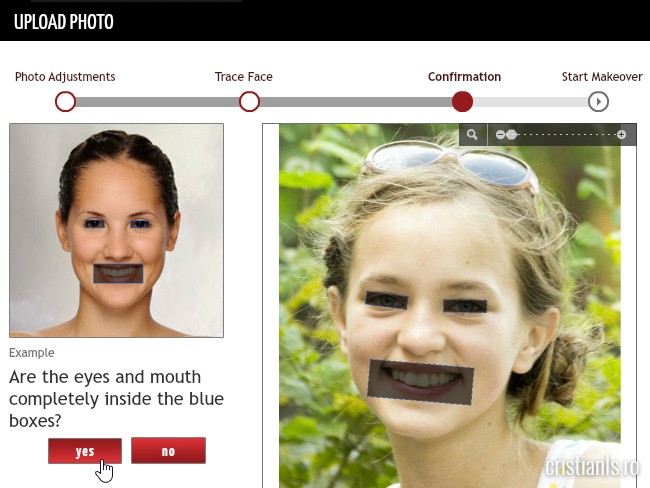
Dacă ambele au fost semnalate corect de chenarele întunecate, apăsați butonul Yes. În caz contrar, în scopul obținerii unor rezultate finale de bună calitate, dați click pe No.
Schimbarea culorii ochilor în poza încărcată
După ce programul a identificat și semnalat corect zonele ochilor și a gurii, accesați Eyes, fila indicată de prima săgeată în captura de ecran inferioară. Pentru a putea alege culoarea lentilelor de contact ce vor fi aplicate în scopul schimbării ochilor, dați click pe Contacts.
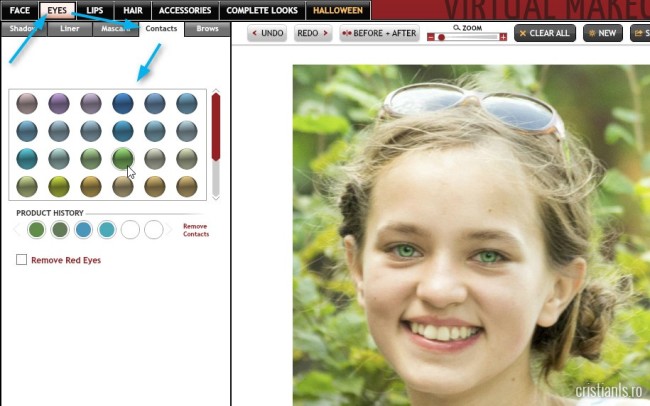
În panoul din partea stângă a programului veți avea la dispoziție o paletă de culori. Pentru a alege culoarea dorită, dați click pe bulina aparținând acesteia și așteptați ca programul să schimbe culoarea ochilor în poza care a fost poziționată alături.
Când ați terminat, puteți salva poza în propriul dispozitiv. Pentru a face acest lucru, apăsați butonul Save or share, aflat în colțul drept-superior al programului Virtual Makeover, apoi alegeți din meniul ce va fi afișat opțiunea dorită.
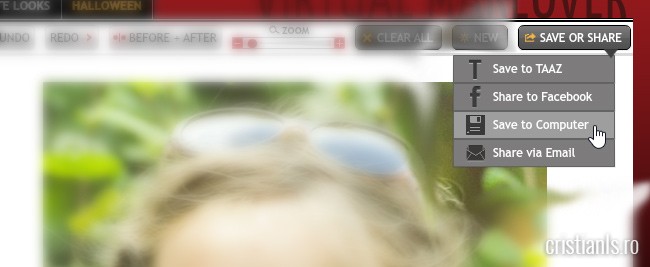
După cum veți vedea, Virtual Makeover, nu este doar un simplu program de schimbat culoarea ochilor în pozele pe care le-ați încărcat în el, ci un studio makeover virtual pe care îl puteți folosi pentru multe alte operații, cum ar fi schimbarea culorii părului, a buzelor, etc.
Fiind un program online, acesta nu trebuie descărcat. Pentru a-l utiliza este suficient să intrați pe taaz.com și să începeți procesarea pozelor în căutarea look-ului perfect! Singura chestie care nu m-a încântat prea tare e faptul că te obligă să-ți creezi un cont și să te loghezi în el pentru a putea utiliza funcția de salvare sau partajare a pozelor modificate cu ajutorul său.
Chiar dacă este un proces deosebit de simplu, sunt convins că cei mulți dintre voi îmi veți da dreptate când spun că se putea, la fel de bine, și fără. Eh, în lipsa perelor, bune-s merele…